win10预览版系统怎么添加其他国家语言【图文教程】
近期朋友在电脑操作过程中遇见了这样一种情况,当朋友在使用最新的win10系统的时候,突然间想要体验一下不同国家语言所带来的不同使用效果,但是无论如何也不懂的如何在win10系统中添加其他国家语言,遇见这样的情况十分令揪心,有没有什么好的方法可以解决此类情况呢?下面就一起来看看win10系统如何添加其他国家语言。推荐阅读:windows10技术预览版系统下载地址大全
1.从开始菜单中,点击打开“控制面板”如下图所示
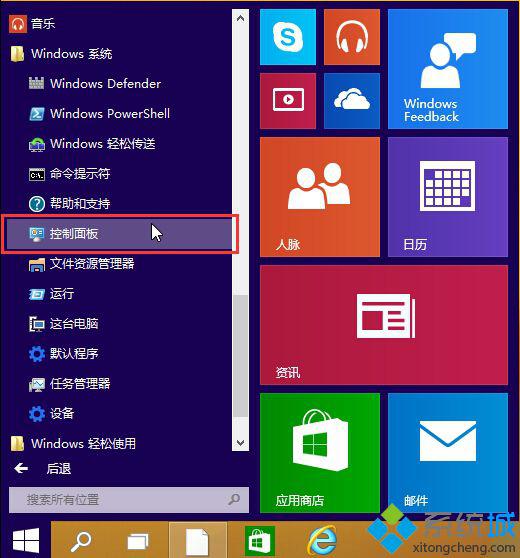
2.在打开的控制面板中,在时钟、语言和区域下点击“添加语言”进入下一步操作。如下图所示
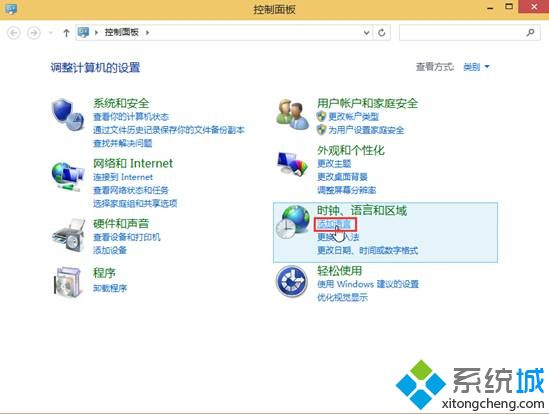
3.在打开的语言窗口中,点击“添加语言”进入下一步操作。如下图所示

4.选择好你所想要添加的语言,点击“打开”进入下一步操作。如下图所示
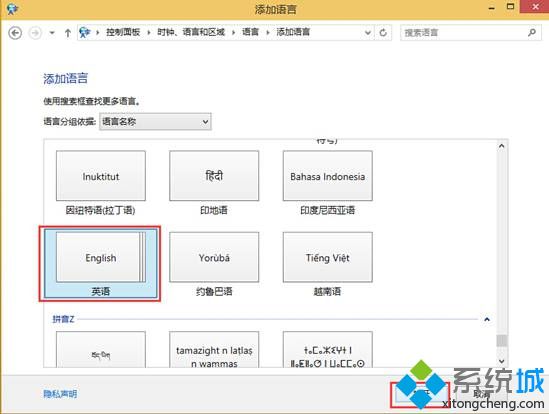
5.点击该语言具体的国家,点击“添加”完成操作。如下图所示
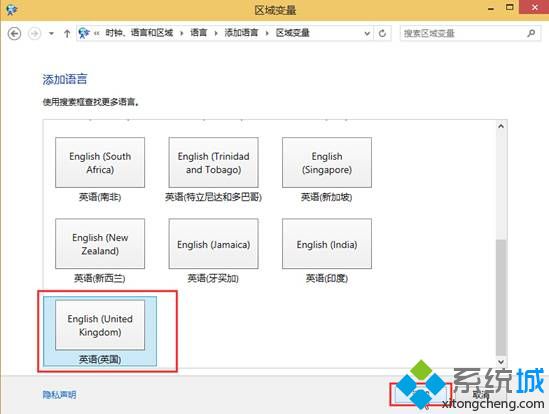
以上就是win10系统如何添加其他国家语言,有遇见此类情况的用户可以尝试以上的方法操作看看,希望以上的方法可以给大家带来更多的帮助。本文由系统城官网www.xitongcheng.com收集整理!
相关教程:阿尔巴尼亚电影国语版我告诉你msdn版权声明:以上内容作者已申请原创保护,未经允许不得转载,侵权必究!授权事宜、对本内容有异议或投诉,敬请联系网站管理员,我们将尽快回复您,谢谢合作!










